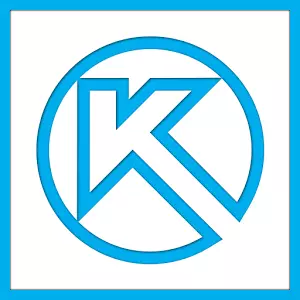
ഇന്ന്, 2 ഡി ഡ്രോയിംഗുകളും 3 ഡി മോഡലുകളും സൃഷ്ടിക്കാൻ രൂപകൽപ്പന ചെയ്ത ഏറ്റവും പ്രശസ്തമായ പരിപാടികളിൽ ഒന്നാണ് 3 ഡി കോമ്പസ്. കെട്ടിടങ്ങളുടെയും നിർമാണ സ്ഥലങ്ങളുടെയും പദ്ധതികൾ വികസിപ്പിക്കുന്നതിനായി മിക്ക എഞ്ചിനീയർമാരും ഇത് ഉപയോഗിക്കുന്നു. എഞ്ചിനീയറിംഗ് കണക്കുകൂട്ടലുകൾക്കും സമാനമായ മറ്റ് ലക്ഷ്യങ്ങൾക്കും ഇത് വ്യാപകമായി ഉപയോഗിക്കുന്നു. മിക്ക കേസുകളിലും പ്രോഗ്രാമർ അദ്ധ്യാപകൻ, എഞ്ചിനീയർ അല്ലെങ്കിൽ ബിൽഡർ എന്നിവ കൃത്യമായി 3D കോമ്പസ് ആണെന്ന് മിക്ക കേസുകളിലും. എല്ലാം കാരണം ഇത് ഉപയോഗിക്കുന്നത് വളരെ സൗകര്യപ്രദമാണ്.
ഇൻസ്റ്റാളേഷൻ ഉപയോഗിച്ച് കോമ്പസ് 3 ഡി ആരംഭിക്കുന്നു. ഇത് കൂടുതൽ സമയമെടുക്കുന്നില്ല, തികച്ചും നിലവാരമാണ്. 3D ഫോർമാറ്റിലെ ഏറ്റവും സാധാരണമായ ഡ്രോയിംഗ് ആണ് 3D കോമ്പസ് പ്രോഗ്രാമിന്റെ പ്രധാന ജോലികളിൽ ഒന്ന് - ഇതെല്ലാം വാട്ട്മാനിൽ ചെയ്തു, ഇപ്പോൾ ഒരു 3D കോമ്പസ് ഉണ്ട്. നിങ്ങൾക്ക് 3D കോമ്പസിൽ എങ്ങനെ വരയ്ക്കാമെന്ന് അറിയണമെങ്കിൽ, ഈ നിർദ്ദേശം വായിക്കുക. പ്രോഗ്രാം ഇൻസ്റ്റാൾ ചെയ്യുന്ന പ്രക്രിയയും വിവരിച്ചിരിക്കുന്നു.
ശരി, ഇന്ന് 3D കോമ്പസിലെ ഡ്രോയിംഗ് സൃഷ്ടിക്കാൻ ഇന്ന് ഞങ്ങൾ നോക്കും.
ശകലങ്ങൾ സൃഷ്ടിക്കുന്നു
പൂർണ്ണ ഡ്രോയിംഗുകൾക്ക് പുറമേ, 3D കമ്പ്യൂട്ട്, നിങ്ങൾക്ക് 2 ഡി ഫോർമാറ്റിലും ഭാഗങ്ങളുടെ പ്രത്യേക ഭാഗങ്ങൾ സൃഷ്ടിക്കാൻ കഴിയും. ഡ്രോയിംഗിൽ നിന്ന്, വാട്മാനിനായി ഒരു ടെംപ്ലേറ്റ് ഇല്ലെന്നും പൊതുവേ ഒരു എഞ്ചിനീയറിംഗ് ജോലികൾക്ക് ഉദ്ദേശിച്ചുള്ളതല്ല ഈ പശുക്കൾ വേണ്ടത്. 3D കോമ്പസിൽ എന്തെങ്കിലും വരയ്ക്കാൻ ഉപയോക്താവിന് ശ്രമിക്കത്തക്കവണ്ണം ഒരു പോളിഗോൺ അല്ലെങ്കിൽ പരിശീലന പ്ലാറ്റ്ഫോം എന്ന് പറയാം. ഈ എഞ്ചിനീയറിംഗ് ജോലികൾ പരിഹരിക്കുമ്പോൾ ശകലം ഡ്രോയിംഗിലേക്ക് മാറ്റാനും ഉപയോഗിക്കാനും കഴിയും.
പ്രോഗ്രാം ആരംഭിക്കുമ്പോൾ, "ഒരു പുതിയ പ്രമാണം സൃഷ്ടിക്കുക" ബട്ടൺ ക്ലിക്കുചെയ്ത് നിങ്ങൾ "ഒരു പുതിയ പ്രമാണം സൃഷ്ടിക്കുക" ബട്ടൺ ക്ലിക്കുചെയ്ത് നിങ്ങൾ പ്രദർശിപ്പിക്കേണ്ട മെനുവിൽ തിരഞ്ഞെടുക്കുക. അതിനുശേഷം, ഒരേ വിൻഡോയിലെ "ശരി" ബട്ടൺ ക്ലിക്കുചെയ്യുക.
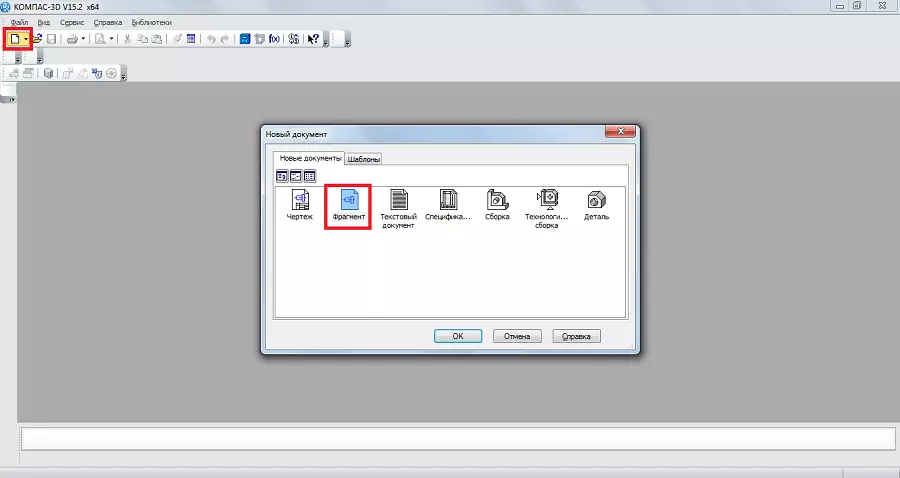
ശകലങ്ങളും ഡ്രോയിംഗുകൾക്കും ഒരു പ്രത്യേക ടൂൾബാർ ഉണ്ട്. ഇത് എല്ലായ്പ്പോഴും ഇടതുവശത്താണ് സ്ഥിതി ചെയ്യുന്നത്. ഇനിപ്പറയുന്ന വിഭാഗങ്ങളുണ്ട്:
- ജ്യാമിതി. ഒരു ശകലം സൃഷ്ടിക്കുമ്പോൾ ഭാവിയിൽ ഉപയോഗിക്കുന്ന എല്ലാ ജ്യാമിതീയ വസ്തുക്കൾക്കും ഉത്തരവാദിത്തമുണ്ട്. ഇവയെല്ലാം പലതരം വരികളാണ്, വൃത്താകൃതി, തകർന്നു.
- അളവുകൾ. ഭാഗങ്ങൾ അല്ലെങ്കിൽ എല്ലാ ശകലങ്ങളും അളക്കാൻ രൂപകൽപ്പന ചെയ്തിരിക്കുന്നു.
- പദവികൾ. വാചകം, പട്ടികകൾ, ഡാറ്റാബേസുകൾ അല്ലെങ്കിൽ മറ്റ് നിർമ്മാണ പദവികൾ എന്നിവയുടെ ഒരു ശകലം ചേർക്കുന്നതിന് രൂപകൽപ്പന ചെയ്തിരിക്കുന്നു. ഈ ഖണ്ഡികയുടെ അടിയിൽ, "ബിൽഡിംഗ് പദവികൾ" എന്ന ഒരു ഉപവഭേദം പരിഹരിച്ചു. ഈ ഇനം നോഡുകളുമായി പ്രവർത്തിക്കാൻ രൂപകൽപ്പന ചെയ്തിരിക്കുന്നു. ഇതുപയോഗിച്ച്, നോഡിന്റെ പദവി, അതിന്റെ എണ്ണം, ബ്രാൻഡ്, മറ്റ് സവിശേഷതകൾ എന്നിവ പോലുള്ള കൂടുതൽ ഇടുങ്ങിയ നിയന്ത്രണപരമായ പദവികൾ നിങ്ങൾക്ക് ചേർക്കാൻ കഴിയും.
- എഡിറ്റിംഗ്. ഈ ഇനം ശകലത്തിന്റെ ചില ഭാഗം നീക്കാൻ നിങ്ങളെ അനുവദിക്കുന്നു, അത് തിരിക്കുക, അതിനെ വലുതോ അതിൽ കുറവോ ആക്കുക തുടങ്ങി.
- പാരാമെട്രിസർവേഷൻ. ഈ ഇനം ഉപയോഗിച്ച്, നിങ്ങൾക്ക് എല്ലാ പോയിന്റുകളും നിർദ്ദിഷ്ട വരിയിൽ സ്വീകരിക്കാൻ കഴിയും, ചില സെഗ്മെന്റുകൾ സമാന്തരമായി ചെയ്യുക, രണ്ട് വളവുകളുടെ സ്പർശം സജ്ജമാക്കുക, പോയിന്റ് ശരിയാക്കുക.
- അളക്കൽ (2 ഡി). കർവുകൾ, നോഡുകൾ, മറ്റ് ഘടകങ്ങൾ എന്നിവയ്ക്കിടയിലുള്ള ദൂരം ഇവിടെ നിങ്ങൾക്ക് ദൂരം അളക്കാൻ കഴിയും, അതുപോലെ തന്നെ ചില പോയിന്റിലെ കോർഡിനേറ്റുകൾ കണ്ടെത്തുക.
- തിരഞ്ഞെടുക്കൽ. ഈ ഇനം ശകലത്തിന്റെ ചില ഭാഗം എടുക്കാൻ നിങ്ങളെ അനുവദിക്കുന്നു അല്ലെങ്കിൽ എല്ലാം.
- സ്പെസിഫിക്കേഷൻ. എഞ്ചിനീയറിംഗിൽ തൊഴിൽപരമായി ഏർപ്പെട്ടിരിക്കുന്നവർക്കാണ് ഈ ഇനം ഉദ്ദേശിക്കുന്നത്. സവിശേഷതകളും സമാനമായ മറ്റ് ജോലികളും ചേർത്ത് മറ്റ് രേഖകളുമായി കണക്ഷനുകൾ ഇൻസ്റ്റാൾ ചെയ്യുന്നതിനാണ് ഇത് രൂപകൽപ്പന ചെയ്തിരിക്കുന്നത്.
- റിപ്പോർട്ടുകൾ. ഒരു ശകലത്തിന്റെ എല്ലാ ഗുണങ്ങളും ഉപയോക്താവിന് കാണാം. ഇത് നീളവും കോർഡിനേറ്റുകളും അതിലേറെയും ആയിരിക്കാം.
- തിരുകുകയും മാക്രോലുകളും. ഇവിടെ നിങ്ങൾക്ക് മറ്റ് ശകലങ്ങൾ ചേർക്കാൻ കഴിയും, ഒരു പ്രാദേശിക ശകലവും മാക്രോലറുകളുമായി പ്രവർത്തിക്കാൻ കഴിയും.
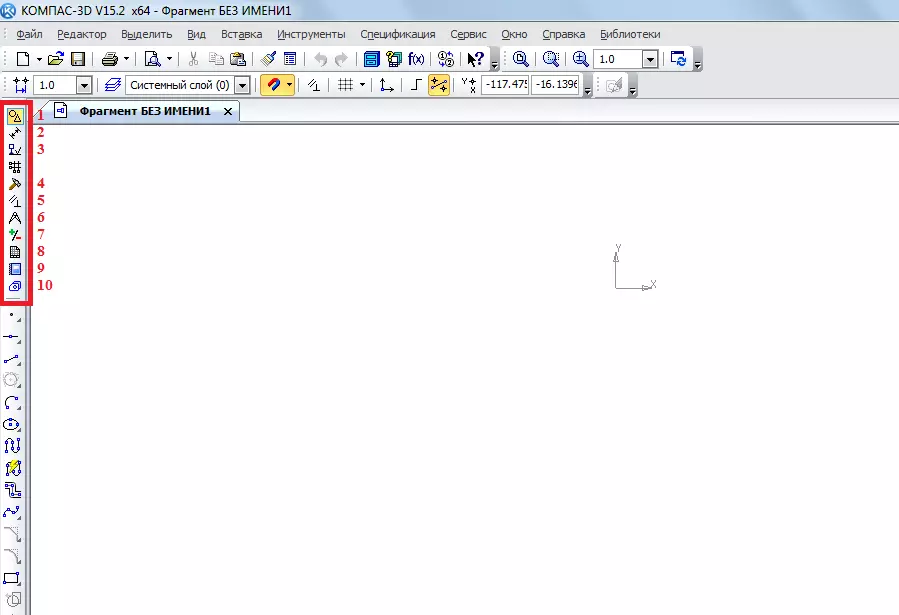
ഈ ഘടകങ്ങളിൽ ഓരോന്നും എങ്ങനെ പ്രവർത്തിക്കുന്നുവെന്ന് കണ്ടെത്താൻ നിങ്ങൾ അത് ഉപയോഗിക്കേണ്ടതുണ്ട്. ഇതിൽ സങ്കീർണ്ണമല്ല, നിങ്ങൾ സ്കൂളിൽ ഒരു ജ്യാമിതിയെ നയിച്ചിട്ടുണ്ടെങ്കിൽ, നിങ്ങൾക്ക് ഇത് 3D കോമ്പസ് ഉപയോഗിച്ച് ഇത് കണ്ടെത്താനാകും.
ഇനി ഏതെങ്കിലും തരത്തിലുള്ള ഭാഗം സൃഷ്ടിക്കാൻ ശ്രമിക്കാം. ഇത് ചെയ്യുന്നതിന്, ടൂൾബാറിലെ ജ്യാമിട്രി പോയിന്റ് ഞങ്ങൾ ഉപയോഗിക്കുന്നു. ടൂൾബാറിന്റെ ചുവടെയുള്ള ഈ ഇനത്തിൽ ക്ലിക്കുചെയ്യുന്നതിലൂടെ, "ജ്യാമിതി" എന്ന ഘടകങ്ങളുള്ള ഒരു പാനൽ ദൃശ്യമാകുന്നു. ഉദാഹരണത്തിന്, ഉദാഹരണത്തിന്, സാധാരണ വരി (സെഗ്മെന്റ്) തിരഞ്ഞെടുക്കുക. ഇത് വരയ്ക്കാൻ, നിങ്ങൾ ആരംഭ പോയിന്റും അവസാനത്തേതും ഇടേണ്ടതുണ്ട്. ആദ്യത്തേതിൽ നിന്ന് രണ്ടാമത്തേത് മുതൽ സെഗ്മെന്റ് നടക്കും.

നിങ്ങൾക്ക് കാണാനാകുന്നതുപോലെ, ഒരു വരി വരക്കുമ്പോൾ, ഒരു പുതിയ പാനൽ ഈ വരിയുടെ പാരാമീറ്ററുകൾ ചുവടെ ദൃശ്യമാകുന്നു. അവിടെ, വരിയുടെ പോയിന്റുകളുടെ നീളവും ശൈലിയും കോർഡിനേറ്റുകളും സ്വമേധയാ. ലൈൻ നിശ്ചയിച്ചതിനുശേഷം, നിങ്ങൾക്ക് ഈ നിര സംബന്ധിച്ച ഒരു സർക്കിൾ അപേക്ഷിക്കാം. ഇത് ചെയ്യുന്നതിന്, "സർക്കിൾ മുതൽ 1 വളവ് വരെ" തിരഞ്ഞെടുക്കുക. ഇത് ചെയ്യുന്നതിന്, "സർക്കിൾ" ഇനത്തിൽ ഇടത് മ mouse സ് ബട്ടൺ ഫാം ചെയ്യുക, നിങ്ങൾക്ക് ഡ്രോപ്പ്-ഡ menu ൺ മെനുവിൽ ആവശ്യമായ ഇനം തിരഞ്ഞെടുക്കുക.

അതിനുശേഷം, കഴ്സർ സ്ക്വയറിലേക്ക് മാറും, അത് സർക്കിൾ നടത്തും, ബന്ധപ്പെട്ട് നിങ്ങൾ നേരിട്ട് വ്യക്തമാക്കേണ്ടതുണ്ട്. അവളെ അമർത്തിയ ശേഷം, ഉപയോക്താവ് രണ്ട് വശങ്ങളിൽ നിന്ന് രണ്ട് സർക്കിളുകൾ നേരിട്ട് കാണും. അവയിലൊന്നിൽ ക്ലിക്കുചെയ്തുകൊണ്ട്, അവൻ അത് പരിഹരിക്കും.

അതേ രീതിയിൽ, ജ്യാമിതി ഇനത്തിൽ നിന്ന് 3D കോമ്പസ് ടൂൾബാറിലേക്ക് മറ്റ് വസ്തുക്കൾ പ്രയോഗിക്കാൻ കഴിയും. സർക്കിളിന്റെ വ്യാസം അളക്കാൻ ഞങ്ങൾ ഇപ്പോൾ "വലുപ്പങ്ങൾ" ഉപയോഗിക്കുന്നു. ഈ വിവരങ്ങൾ കണ്ടെത്താനും നിങ്ങൾ അതിൽ ക്ലിക്കുചെയ്യുകയാണെങ്കിൽ (അതിനെക്കുറിച്ചുള്ള മുഴുവൻ വിവരങ്ങളും ചുവടെ ദൃശ്യമാകും). ഇത് ചെയ്യുന്നതിന്, "വലുപ്പം" എന്ന ഇനം തിരഞ്ഞെടുത്ത് "ലീനിയർ വലുപ്പം" തിരഞ്ഞെടുക്കുക. അതിനുശേഷം, നിങ്ങൾ രണ്ട് പോയിന്റുകൾ വ്യക്തമാക്കേണ്ടതുണ്ട്, അവ തമ്മിലുള്ള ദൂരം അളക്കും.

ഇപ്പോൾ ഞങ്ങളുടെ ശകലത്തിൽ വാചകം ചേർക്കുക. ഇത് ചെയ്യുന്നതിന്, "പദവി" ഇന ടൂൾബാർ തിരഞ്ഞെടുത്ത് "വാചകം നൽകുക" തിരഞ്ഞെടുക്കുക. അതിനുശേഷം, ഇടത് മ mouse സ് ബട്ടണിന്റെ ആവശ്യമുള്ള സ്ഥലം അമർത്തിക്കൊണ്ട് വാചകം ആരംഭിക്കുമെന്ന് മൗസ് കഴ്സർ നിങ്ങൾ വ്യക്തമാക്കേണ്ടതുണ്ട്. അതിനുശേഷം, ആവശ്യമുള്ള വാചകത്തിലേക്ക് പ്രവേശിക്കേണ്ടത് അത്യാവശ്യമായിരിക്കും.

നിങ്ങൾക്ക് കാണാനാകുന്നതുപോലെ, നിങ്ങൾ ചുവടെയുള്ള വാചകം നൽകുമ്പോൾ, അതിന്റെ ഗുണങ്ങളും വലുപ്പം, ലൈൻ ശൈലി, ഫോണ്ട് എന്നിവയും അതിലേറെയും പോലുള്ളവ പ്രദർശിപ്പിച്ചിരിക്കുന്നു. ശകലം സൃഷ്ടിച്ചതിനുശേഷം, അത് സംരക്ഷിക്കണം. ഇത് ചെയ്യുന്നതിന്, പ്രോഗ്രാമിന്റെ മുകളിലുള്ള സേവ് ബട്ടൺ ക്ലിക്കുചെയ്യുക.
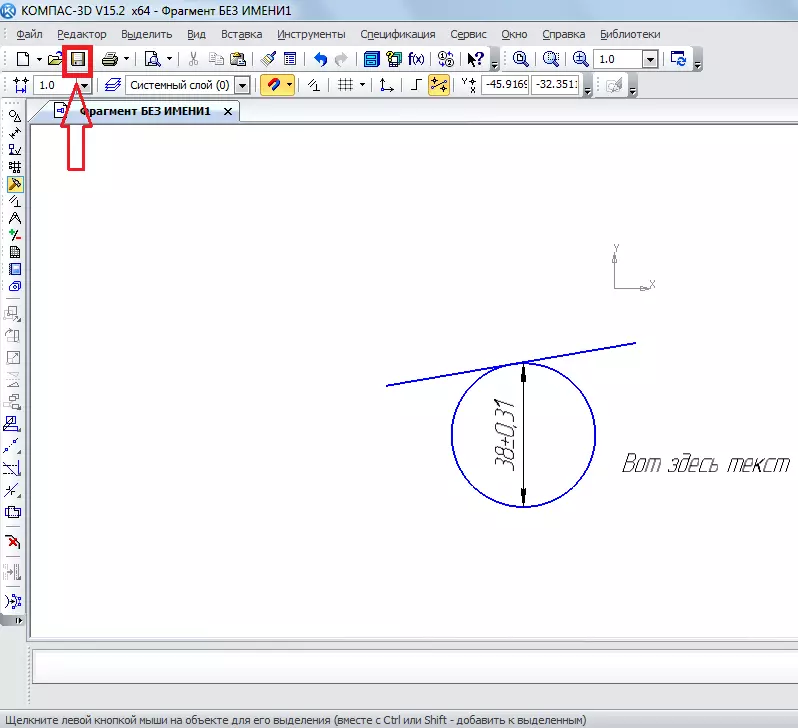
നുറുങ്ങ്: ഒരു ശകലം അല്ലെങ്കിൽ ഡ്രോയിംഗ് സൃഷ്ടിക്കുമ്പോൾ, ഉടൻ തന്നെ എല്ലാ ബൈൻഡിംഗുകളും ഓണാക്കുക. ഇത് സൗകര്യപ്രദമാണ്, കാരണം മ mouse സ് കഴ്സർ ചില വസ്തുവിനോട് അറ്റാച്ചുചെയ്തിരിക്കുക, ഉപയോക്താവിന് നേരായ വലത് വരികളുമായി ഒരു ശകലം നടത്താൻ കഴിയില്ല. "ബൈൻഡിംഗ്" ബട്ടൺ അമർത്തി ടോപ്പ് പാനലിൽ ഇത് ചെയ്യുന്നു.
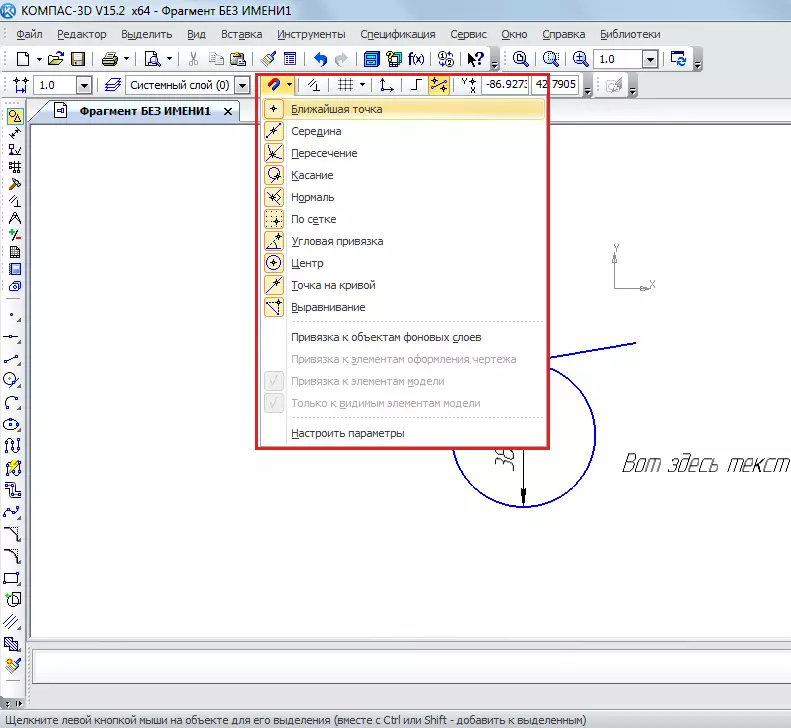
വിശദാംശങ്ങൾ സൃഷ്ടിക്കുന്നു
ഇനം സൃഷ്ടിക്കുന്നതിന്, പ്രോഗ്രാം തുറക്കുമ്പോൾ "പുതിയ പ്രമാണം സൃഷ്ടിക്കുക" ബട്ടൺ തിരഞ്ഞെടുത്ത് "പുതിയ പ്രമാണം സൃഷ്ടിക്കുക" ബട്ടൺ തിരഞ്ഞെടുക്കണം.
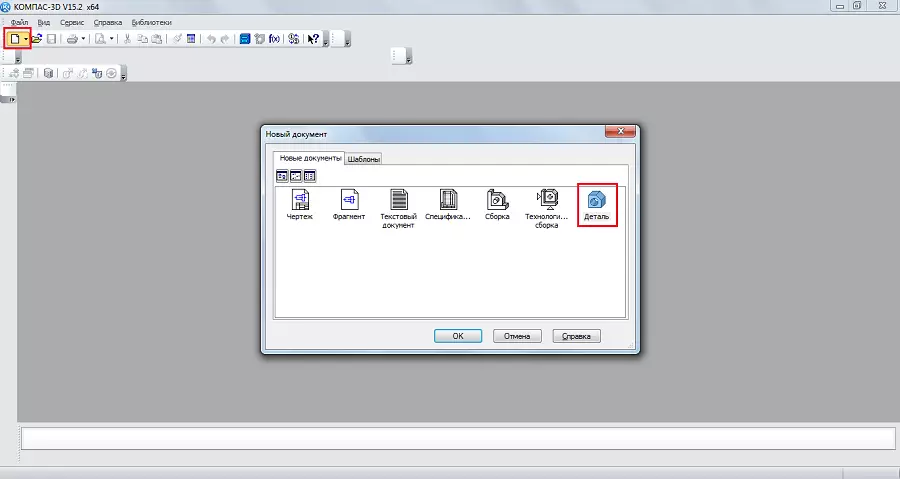
അവിടെ, ടൂൾബാർ ഇനങ്ങൾ ഒരു ശകലം അല്ലെങ്കിൽ ഡ്രോയിംഗ് സൃഷ്ടിക്കുമ്പോൾ അതിൽ നിന്ന് കുറവാണ്. ഇവിടെ നമുക്ക് ഇനിപ്പറയുന്നവ കാണാൻ കഴിയും:
- വിശദാംശങ്ങൾ എഡിറ്റുചെയ്യുന്നു. വർക്ക്പീസ്, എക്സ്ട്രാഷൻ, മുറിക്കൽ, വൃത്താകൃതി, ദ്വാരം, പക്ഷപാതം എന്നിവ പോലുള്ള ഇനം സൃഷ്ടിക്കാൻ ആവശ്യമായ എല്ലാ അടിസ്ഥാന ഘടകങ്ങളും ഈ വിഭാഗം അവതരിപ്പിക്കുന്നു.
- സ്പേഷ്യൽ കർവുകൾ. ഈ പാർട്ടീഷനോടൊപ്പം, നിങ്ങൾക്ക് ഒരു വരി, ഒരു സർക്കിൾ അല്ലെങ്കിൽ വക്രം എന്നിവയിൽ ചെലവഴിക്കാൻ കഴിയും.
- ഉപരിതലങ്ങൾ. ഇവിടെ നിങ്ങൾക്ക് എക്സ്ട്രാഷന്റെ ഉപരിതലം, ഭ്രമണം എന്നിവയുടെ ഉപരിതലം വ്യക്തമാക്കാൻ കഴിയും, നിലവിലുള്ള ഉപരിതലത്തിലേക്ക് പോയിന്റുചെയ്യുക അല്ലെങ്കിൽ ഡോട്ട് സെറ്റിൽ നിന്ന് അത് സൃഷ്ടിക്കുക, ഒരു പാച്ച്, മറ്റ് സമാന പ്രവർത്തനങ്ങൾ എന്നിവ ഉണ്ടാക്കാൻ കഴിയും.
- അറേകൾ. കർവ്, സ്ട്രെയിറ്റ്, ഏകപക്ഷീയമോ മറ്റൊരു മാർഗത്തോടുംകൂടെ പോയിന്റുകൾ വ്യക്തമാക്കാനുള്ള കഴിവ് ഉപയോക്താവിന് ലഭിക്കുന്നു. മുമ്പത്തെ മെനു ഇനത്തിലെ ഉപരിതലങ്ങൾ വ്യക്തമാക്കുന്നതിനോ അവയിൽ റിപ്പോർട്ടുകൾ സൃഷ്ടിക്കുന്നതിനോ ഈ അറേ ഉപയോഗിക്കാം.
- സഹായ ജ്യാമിതി. നിങ്ങൾക്ക് രണ്ട് ബോർഡറുകളിൽ ആക്സിസ് ചെലവഴിക്കാൻ കഴിയും, ഇതിനകം നിലവിലുള്ള ഒരു സ്ഥാനമാറ്റം സൃഷ്ടിക്കുക, ഒരു പ്രാദേശിക കോർഡിനേറ്റ് സിസ്റ്റം സൃഷ്ടിക്കുക അല്ലെങ്കിൽ ചില പ്രവർത്തനങ്ങൾ നടത്തുന്നതിന് ഒരു സോൺ സൃഷ്ടിക്കുക.
- അളവുകളും ഡയഗ്നോസ്റ്റിക്സും. ഈ ഇനം ഉപയോഗിച്ച്, വാരിയെല്ലിന്റെ, വാരിയെല്ലിന്റെ ദൈർഘ്യം അളക്കാൻ നിങ്ങൾക്ക് കഴിയും, പ്രദേശം, കൂട്ട കേന്ദ്രീകരണം, മറ്റ് സവിശേഷതകൾ എന്നിവ അളക്കാൻ കഴിയും.
- ഫിൽട്ടറുകൾ. ചില പാരാമീറ്ററുകൾ അനുസരിച്ച് ഉപയോക്താവിന് ബോഡി, സർക്കിൾ, വിമാനം അല്ലെങ്കിൽ മറ്റ് ഘടകങ്ങൾ ഫിൽട്ടർ ചെയ്യാൻ കഴിയും.
- സ്പെസിഫിക്കേഷൻ. 3D മോഡലുകൾക്ക് ഉദ്ദേശിച്ചുള്ള ചില സവിശേഷതകളുള്ള ഒരു ശകലത്തിന്റെ പോലെ.
- റിപ്പോർട്ടുകൾ. ഞങ്ങൾക്ക് പരിചിതവും.
- ഘടകങ്ങൾ രൂപകൽപ്പന ചെയ്യുക. ഇത് പ്രായോഗികമായി ഒരേ ഇനം "വലുപ്പങ്ങൾ" ഒരു ശകലം സൃഷ്ടിക്കുമ്പോൾ ഞങ്ങൾ കണ്ടുമുട്ടി. ഈ ഇനത്തിനൊപ്പം, നിങ്ങൾക്ക് ദൂരം, കോണാകൃതി, റേഡിയൽ, വ്യാജവും മറ്റ് തരത്തിലുള്ള വലുപ്പങ്ങളും കണ്ടെത്താൻ കഴിയും.
- ഒരു ഷീറ്റ് ബോഡിയുടെ ഘടകങ്ങൾ. ദിശയിലെ സ്കെച്ച് അതിന്റെ വിമാനത്തിലേക്ക് നീക്കി ഒരു ഇല ശരീരം സൃഷ്ടിക്കുക എന്നതാണ് ഇവിടെ പ്രധാന ഘടകം. കൂടാതെ, അഭയം, മടക്കിക്കളയുന്ന, മടക്കിക്കളയുന്ന സ്കെച്ച്, മുറിക്കൽ, ദ്വാരം എന്നിവയും കൂടുതൽ ഘടകങ്ങളുണ്ട്.

ഏറ്റവും പ്രധാനപ്പെട്ട കാര്യം, ഭാഗം സൃഷ്ടിക്കുമ്പോൾ നിങ്ങൾ മനസ്സിലാക്കേണ്ടതുണ്ട് എന്നതാണ് - മൂന്ന് വിമാനങ്ങളിൽ ത്രിമാന ഇടത്തിൽ ഞങ്ങൾ ഇവിടെ ജോലി ചെയ്യുന്നത് ഇതാണ്. ഇത് ചെയ്യുന്നതിന്, ഭാവിയിലെ ഇനം എങ്ങനെയായിരിക്കും എന്ന് പ്രതിനിധീകരിക്കുന്നതിന് നിങ്ങൾ സ്പാണിയിൽ ഉടനടി ചിന്തിക്കേണ്ടതുണ്ട്. വഴിയിൽ, ഒരു അസംബ്ലി സൃഷ്ടിക്കുമ്പോൾ ഏതാണ്ട് ഒരേ ടൂൾബാർ ഉപയോഗിക്കുന്നു. നിയമസഭയിൽ നിരവധി ഭാഗങ്ങളുണ്ട്. ഉദാഹരണത്തിന്, വിശദാംശങ്ങളിൽ നിരവധി വീടുകൾ സൃഷ്ടിക്കാൻ കഴിയുമെങ്കിൽ, നിയമസഭയിൽ നമുക്ക് നേരത്തെ സൃഷ്ടിച്ച വീടുകളുള്ള ഒരു മുഴുവൻ തെരുവും വരയ്ക്കാൻ കഴിയും. എന്നാൽ ആദ്യം വ്യക്തിഗത വിശദാംശങ്ങൾ എങ്ങനെ നടത്താമെന്ന് മനസിലാക്കുന്നതാണ് നല്ലത്.
ചില ലളിതമായ ഇനം നിർമ്മിക്കാൻ ശ്രമിക്കാം. ഇത് ചെയ്യുന്നതിന്, ഞങ്ങൾ ആദ്യം ഒരു ആരംഭ വസ്തു എടുക്കുന്ന വിമാനം തിരഞ്ഞെടുക്കേണ്ടതുണ്ട്, അതിൽ നിന്ന് ഞങ്ങൾ പിന്തിരിപ്പിക്കപ്പെടും. ആവശ്യമുള്ള വിമാനത്തിലും ഒരു ചെറിയ വിൻഡോയിലും ക്ലിക്കുചെയ്യുക, അത് ഒരു പ്രോംപ്റ്റിന്റെ രൂപത്തിൽ ദൃശ്യമാകും, "സ്കെച്ച്" ക്ലിക്കുചെയ്യുക.

അതിനുശേഷം, തിരഞ്ഞെടുത്ത വിമാനത്തിന്റെ 2 ഡി ചിത്രം ഞങ്ങൾ കാണും, ഇടതുവശത്ത് "ജ്യാമിതി", "അളവുകൾ" തുടങ്ങിയ ടൂൾബാർ ഇനങ്ങൾക്കും പരിചിതമാകും. കുറച്ച് ദീർഘചതുരം വരയ്ക്കുക. ഇത് ചെയ്യുന്നതിന്, "ജ്യാമിതി" ഇനം തിരഞ്ഞെടുത്ത് "ദീർഘചലി" ക്ലിക്കുചെയ്യുക. അതിനുശേഷം, നിങ്ങൾ രണ്ട് പോയിന്റുകൾ വ്യക്തമാക്കേണ്ടതുണ്ട് - മുകളിൽ വലത്, താഴത്തെ ഇടത്.

ഇപ്പോൾ മുകളിലെ പാനലിൽ ഈ മോഡിൽ നിന്ന് പുറത്തുകടക്കാൻ "സ്കെച്ച്" ക്ലിക്കുചെയ്യേണ്ടതുണ്ട്. മൗസ് ചക്രത്തിൽ ക്ലിക്കുചെയ്യുന്നതിന്റെ സഹായത്തോടെ, നിങ്ങൾക്ക് ഞങ്ങളുടെ വിമാനങ്ങൾ തിരിക്കുകയും ഇപ്പോൾ ഒരു ദീർഘചതുരം ഉണ്ടെന്ന് കാണുകയും ചെയ്യാം. ടൂൾബാറിന്റെ മുകളിൽ "തിരിക്കുക" ക്ലിക്കുചെയ്യുകയാണെങ്കിൽ അത് ചെയ്യാം.

ഈ ദീർഘചതുരത്തിൽ നിന്ന് ഒരു വോള്യൂട്ടിക് രൂപം ഉണ്ടാക്കാൻ, ടൂൾബാറിലെ "വിശദമായി എഡിറ്റിംഗ്" ഇനത്തിൽ നിന്ന് എക്സ്ട്രൂഷൻ പ്രവർത്തനം ഉപയോഗിക്കേണ്ടതുണ്ട്. സൃഷ്ടിച്ച ദീർഘചതുരത്തിൽ ക്ലിക്കുചെയ്ത് ഈ പ്രവർത്തനം തിരഞ്ഞെടുക്കുക. നിങ്ങൾ ഈ ഇനം കാണുന്നില്ലെങ്കിൽ, ഇടത് മ mouse സ് ബട്ടൺ ക്ലിക്കുചെയ്യുക, അവിടെ അത് ചുവടെ കാണിക്കുന്ന ചിത്രത്തിൽ കാണിക്കുകയും ഡ്രോപ്പ്-ഡ menu ൺ മെനുവിൽ ആവശ്യമുള്ള പ്രവർത്തനം തിരഞ്ഞെടുക്കുക. ഈ പ്രവർത്തനം തിരഞ്ഞെടുത്തതിനുശേഷം, അതിന്റെ പാരാമീറ്ററുകൾ ചുവടെ ദൃശ്യമാകും. പ്രധാന ദിശകൾ (ഫോർവേഡ്, ബാക്ക്, രണ്ട് ദിശകളിലായി) തരവും (ദൂരത്തിലേക്കും മുകളിലേക്കും, ഉപരിതലത്തിലേക്ക്, എല്ലാം അടുത്തുള്ള ഉപരിതലത്തിലേക്ക്). എല്ലാ പാരാമീറ്ററുകളും തിരഞ്ഞെടുത്ത ശേഷം, ഒരേ പാനലിന്റെ ഇടതുവശത്തുള്ള "ഒബ്ജക്റ്റ് സൃഷ്ടിക്കുക" ബട്ടൺ ക്ലിക്കുചെയ്യുക.
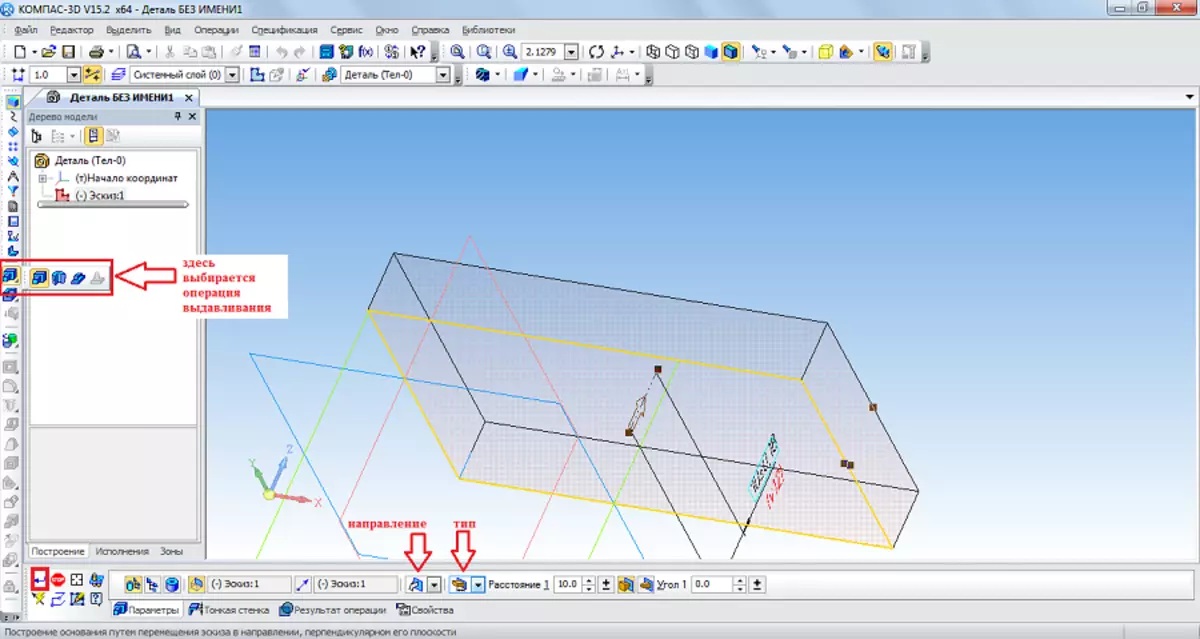
ഇപ്പോൾ ആദ്യത്തെ ബൾക്ക് ചിത്രം ലഭ്യമാണ്. ഉദാഹരണത്തിന്, അതിന്റെ കോണുകളും ചുറ്റുമുള്ളതിനാൽ നിങ്ങൾക്ക് ഒരു റൗണ്ടിംഗ് ഉണ്ടാക്കാൻ കഴിയും. ഇത് ചെയ്യുന്നതിന്, "വിശദമായ എഡിറ്റിംഗ്" ഇനത്തിൽ, ഞങ്ങൾ ഒരു "റൗണ്ടിംഗ്" തിരഞ്ഞെടുക്കും. അതിനുശേഷം, റൗണ്ട് ആയിത്തീരുന്ന വാക്യങ്ങളിൽ ക്ലിക്കുചെയ്യേണ്ടത് ആവശ്യമാണ്, കൂടാതെ ചുവടെയുള്ള പാനലിൽ (പാരാമീറ്ററുകൾ) ഒരു ദൂരം തിരഞ്ഞെടുക്കുക, കൂടാതെ "ഒബ്ജക്റ്റ് സൃഷ്ടിക്കുക" ബട്ടൺ വീണ്ടും ക്ലിക്കുചെയ്യുക.

അടുത്തതായി, ഞങ്ങളുടെ വിശദമായി ഒരു ദ്വാരം ഉണ്ടാക്കാൻ "ജ്യാമിതി" ൽ നിന്ന് "കട്ട് out ട്ട്" ഉപയോഗിക്കാം. ഈ ഇനം തിരഞ്ഞെടുത്ത ശേഷം, ഉപരിതലത്തിൽ ക്ലിക്കുചെയ്യുക, അത് പുറത്തെടുക്കുന്ന ഉപരിതലത്തിൽ ക്ലിക്കുചെയ്യുക, ചുവടെയുള്ള ഈ പ്രവർത്തനത്തിന്റെ ചുവടെ തിരഞ്ഞെടുത്ത് "ഒബ്ജക്റ്റ് സൃഷ്ടിക്കുക" ബട്ടൺ ക്ലിക്കുചെയ്യുക.
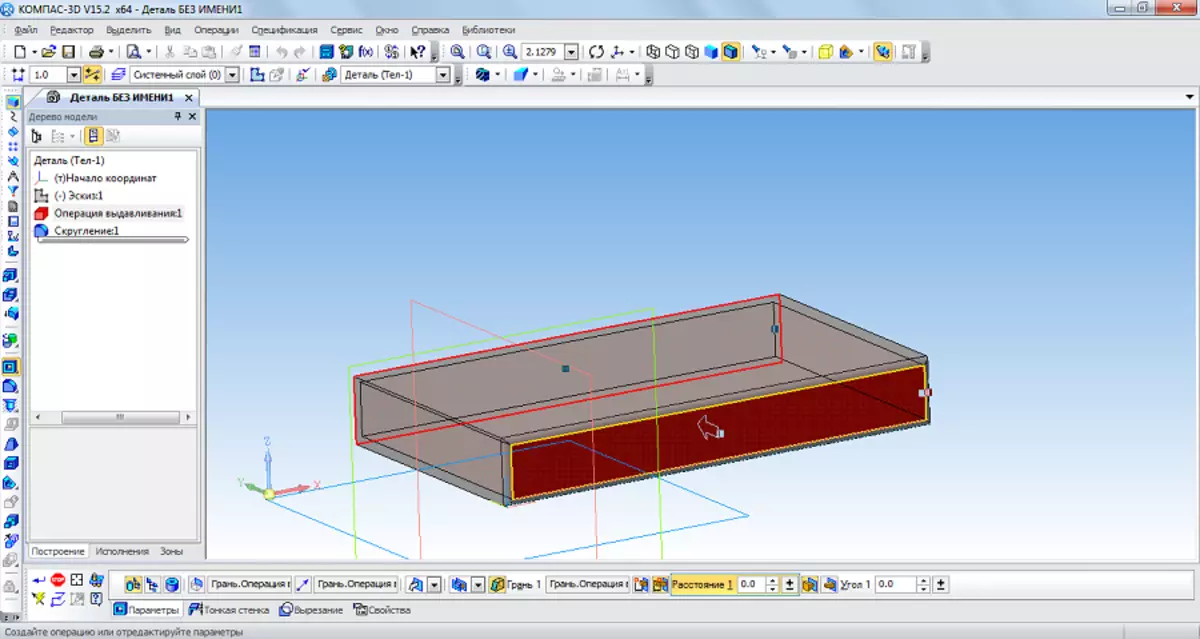
തത്ഫലമായുണ്ടാകുന്ന ചിത്രത്തിൽ മുകളിൽ നിന്ന് ഒരു സ്തംഭം ഇടാൻ നിങ്ങൾക്ക് ശ്രമിക്കാം. ഇത് ചെയ്യുന്നതിന്, അതിന്റെ മുകളിലെ വിമാനം ഒരു സ്കെച്ച് ആയി തുറന്ന് മധ്യഭാഗത്ത് ഒരു സർക്കിൾ വരയ്ക്കുക.

"സ്കെച്ച്" ബട്ടൺ അമർത്തിക്കൊണ്ട് നമുക്ക് ത്രിമാന വിമാനത്തിലേക്ക് മടങ്ങാം, സൃഷ്ടിച്ച സർക്കിളിൽ ക്ലിക്കുചെയ്ത് നിയന്ത്രണ പാനലിന്റെ ജ്യാമിതി വിഭാഗത്തിൽ "output ട്ട്പുട്ട് ഓപ്പറേഷൻ" പ്രവർത്തനം തിരഞ്ഞെടുക്കുക. സ്ക്രീനിന്റെ ചുവടെയുള്ള ദൂരവും മറ്റ് പാരാമീറ്ററുകളും ഞങ്ങൾ വ്യക്തമാക്കുന്നു, "ഒബ്ജക്റ്റ് സൃഷ്ടിക്കുക" ബട്ടൺ ക്ലിക്കുചെയ്യുക.
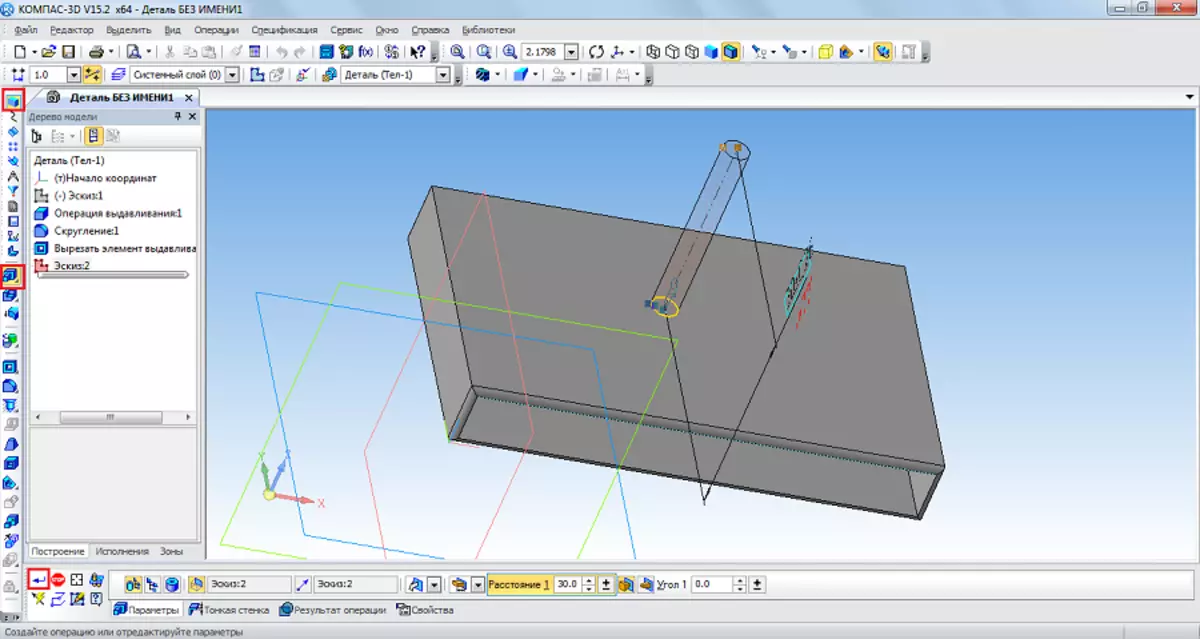
എല്ലാത്തിനുമുപരി, ഞങ്ങൾക്ക് അത്തരമൊരു രൂപമുണ്ടായിരുന്നു.
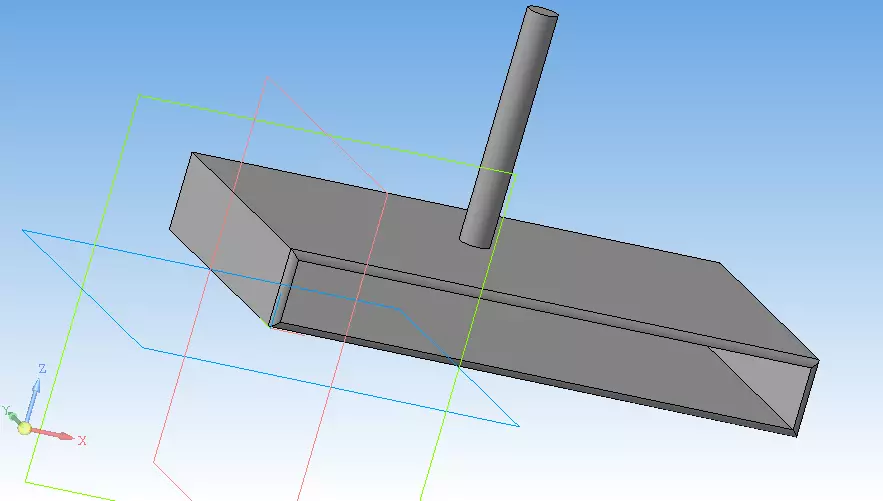
പ്രധാനം: നിങ്ങളുടെ പതിപ്പിലെ ടൂൾബാറുകൾ മുകളിലുള്ള സ്ക്രീൻഷോട്ടുകളിൽ കാണിച്ചിരിക്കുന്നതുപോലെ, നിങ്ങൾ സ്ക്രീനിൽ ഈ പാനലുകൾ സ്വതന്ത്രമായി പ്രദർശിപ്പിക്കണം. ഇത് ചെയ്യുന്നതിന്, മുകളിലെ പാനലിലെ "കാണുക" ടാബിൽ, പിന്നെ "ടൂൾബാർ" പാനലുകൾ തിരഞ്ഞെടുത്ത് നമുക്ക് ആവശ്യമായ പാനലുകൾക്ക് എതിർവശത്ത് ഇടുക.

ഇതും കാണുക: ഡ്രോയിംഗിനായുള്ള മികച്ച പ്രോഗ്രാമുകൾ
മുകളിലുള്ള ജോലികൾ 3D കോമ്പസിലെ പ്രധാനമാണ്. അവ നിർവഹിക്കാൻ പഠിച്ചതിനാൽ, ഈ പ്രോഗ്രാം മൊത്തത്തിൽ ഉപയോഗിക്കാൻ നിങ്ങൾ പഠിക്കും. തീർച്ചയായും, എല്ലാ പ്രവർത്തന സവിശേഷതകളും 3D കോമ്പസ് ഉപയോഗിക്കുന്ന പ്രക്രിയയും വിവരിക്കുക, നിങ്ങൾ വിശദമായ നിർദ്ദേശങ്ങൾ ഒന്നിലധികം വാല്യങ്ങൾ എഴുതേണ്ടിവരും. എന്നാൽ സ്വതന്ത്രമായി ഈ പ്രോഗ്രാം പഠിക്കാം. അതിനാൽ, നിങ്ങൾക്ക് പറയാൻ കഴിയും, ഇപ്പോൾ നിങ്ങൾ 3D കോമ്പസ് പഠിക്കാനുള്ള ആദ്യപടി സ്വീകരിച്ചു! ഇപ്പോൾ നിങ്ങളുടെ പട്ടിക, ചെയർ, പുസ്തകം, കമ്പ്യൂട്ടർ അല്ലെങ്കിൽ മുറി എന്നിവ വരയ്ക്കാൻ ശ്രമിക്കുക. എല്ലാ പ്രവർത്തനങ്ങളും ഇതിനകം ഇത് ഇതിനകം തന്നെ അറിയാം.
